win10电脑很卡反应很慢该如何处理? 提高电脑的运行速度的技巧
相信很多用户在使用Win10系统时,都会遇到各种各样的问题,最近有不少用户发现自己的电脑开机运行速度慢的情况,这是怎么回事呢?遇到这种情况具体该如何解决呢?本文就给大家带来Win10系统运行速度慢的解决方法吧!

操作方法:
1、首先,按下“Win+R”键打开设置界面,再点击进入到系统设置。

2、接着,在打开的界面中,点击“电源和睡眠”,再打开其中的“其他电源设置”。

3、然后,选择“高性能”电源计划,再点击打开其“更改计划设置”。

4、随后,继续点击“更改高级电源设置”。

5、此时,在弹出的窗口中,展开“Internet Explorer”和“无线适配器设置”,都将其设置为“最高性能”,再点击确定即可。

以上就是Win10运行速度慢的解决办法,希望大家喜欢,请继续关注脚本之家。
相关文章

Win10 八月可选更新KB5041582发布:修复系统卡死/内存泄漏等问题
今天微软面向 Windows 10 22H2 用户发布 KB5041582 更新,用户安装后版本号升至 Build 19045.4842,下面我们就来看看更新日志汇总2024-08-30
Win10怎么设置网卡顺序? Win10网络优先级的调整方法
在使用win10系统电脑的时候,想要设置网络优先级,但是却不知道怎么操作,很是苦恼,那么win10系统怎么设置网络优先级呢?下面就为大家分享win10系统设置网络优先级的操作教2024-08-29
为什么我电脑显卡的风扇不转? win10显卡风扇不转了解决办法
电脑在运行Windows 10时显卡风扇不转的问题可能由多种原因引起,包括电源问题、灰尘堵塞、风扇控制设置或硬件故障,详细请看下文解决办法02024-07-08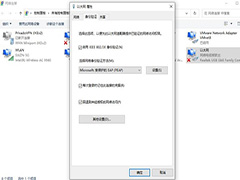 电脑出于安全考虑,有的单位需要以太网身份验证,细心小伙伴检查发现win10系统以太网的身份验证标签不见了,怎么也找不到以太网身份验证的设置窗口,有什么办法可以恢复?2024-06-27
电脑出于安全考虑,有的单位需要以太网身份验证,细心小伙伴检查发现win10系统以太网的身份验证标签不见了,怎么也找不到以太网身份验证的设置窗口,有什么办法可以恢复?2024-06-27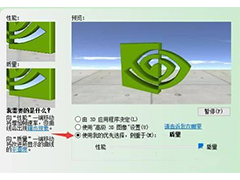
win10如何设置n卡? win10系统NVIDIA显卡最新设置教程2024版
昨天小编在玩游戏的时候,发现电脑的显卡有点运行不了,效果不怎么样,但是小编的电脑配置算是可以的啊,想想肯定是N卡没有设置的原因,后来经过小编的一系列设置,解决了2024-06-25
电脑显卡占用率低怎么回事? Win10电脑显卡占用率低的解决办法
我们对电脑的性能要求也越来越高,而在使用电脑的过程中,有时候会发现GPU的占用率很低,这会让人感到电脑的运行速度变慢,那么,当GPU占用率低时,我们应该怎么办呢?下面2024-06-03
win10显卡驱动怎么禁止更新 win10禁止显卡驱动自动更新方法
win10系统的显卡驱动是默认自动更新,有时更新之后会出现一些问题,那么怎么禁止win10更新显卡驱动自动更新呢,下面小编就给大家详细介绍一下win10禁止显卡驱动自动更新的2024-05-30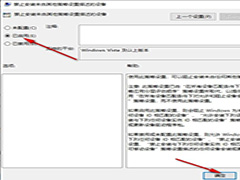
Win10系统显卡驱动安装失败怎么办 Win10系统显卡驱动安装失败的解决方
win10显卡驱动安装失败怎么办呢?很多朋友反映在安装完 后,更新了一下显卡驱动就出现蓝屏,黑屏现象,老是安装不成功,今天,我就将win10显卡驱动安装失败的处理方法分享给2024-03-19
win10运行卡死提示0x80190001怎么办? 0x80190001错误代码解决方法
0x80190001是一个登录账号出现的错误代码,很多用户的应用市场相对就使用不了,主要是intelnet的设置问题,一般只要重置一下internet网络或者更改代理就能解决了,当然也可2024-03-16
电脑怎么设置自动获取ip地址? win10设置有线网卡自动获取IP地址的技巧
win10系统的电脑想要自动获取ip地址该怎么设置,为了方便网络管理和减少配置复杂度,我们需要设置设备自动获取IP地址,我们通过整理相关技巧,将带大家一起看下如何去进行2024-03-15




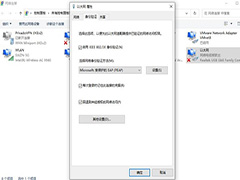
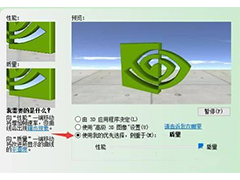

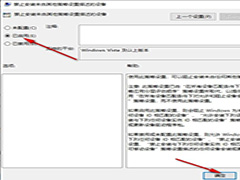
最新评论